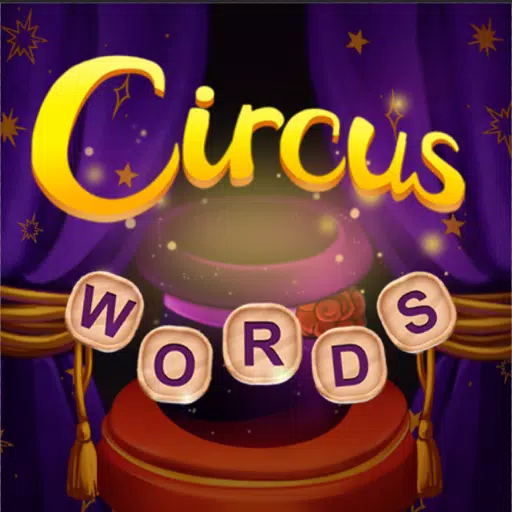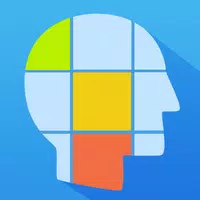Retro Gaming auf Ihrem Dampfdeck ausgeben
Das Sega Master-System, eine klassische 8-Bit-Konsole, verfügt über eine Bibliothek fantastischer Titel, darunter einzigartige Versionen und Häfen beliebter Spiele wie Golden Ax , Double Dragon und Street of Rage . Noch beeindruckender sind seine überraschend robusten Versionen von Titeln wie Mortal Kombat und Asterix & Obelix , die die Fähigkeiten des Systems auf nahezu 16-Bit-Werte erhöhten.
Während das Spielen von Sega Master System -Spielen auf moderne Hardware eine Herausforderung sein kann, macht es das Steam Deck, kombiniert mit SHUCECK, bemerkenswert einfach. In diesem Leitfaden wird der Installations- und Optimierungsprozess beschrieben.
Aktualisiert am 15. Januar 2024: Dieser Leitfaden wurde aktualisiert, um Decky Loader und Elektrowerkzeuge zu enthalten, empfohlen von den Eudeck -Entwicklern für eine verbesserte Leistung und um potenzielle Probleme nach den Aktualisierungen von Steam Deck.
Bevor Sie beginnen
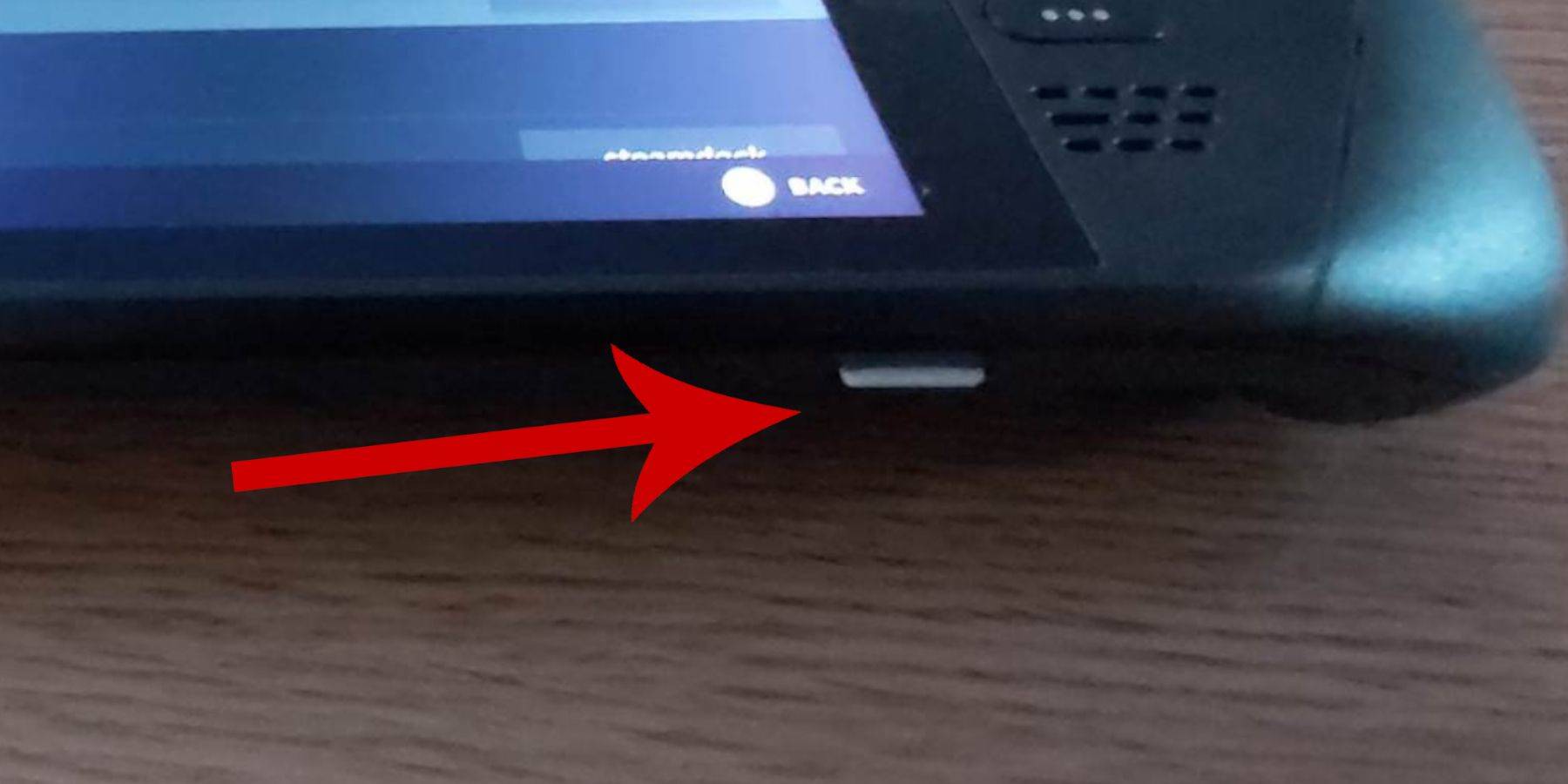 Vor dem Installieren von Schleimhaut stellen Sie sicher, dass Sie:
Vor dem Installieren von Schleimhaut stellen Sie sicher, dass Sie:
- Ein voll aufgeladenes oder eingestecktes Dampfdeck.
- Eine Hochgeschwindigkeits-MicroSD-Karte (im Dampfdeck formatiert) oder eine externe Festplatte (Hinweis: Dies verringert die Portabilität).
- Eine Tastatur und Maus (optional, aber für einfachere Dateiübertragungen und -installationen empfohlen).
Aktivieren Sie den Entwicklermodus
Das Aktivieren des Entwicklermodus ist entscheidend für den reibungslosen Emulatorbetrieb.
- Drücken Sie die Dampftaste, um auf das Schnellmenü zuzugreifen.
- Navigieren Sie zu
systemsystemeinstellungen. - Aktivieren Sie den Entwicklermodus ".
- Greifen Sie auf das Entwicklermenü (unten im Quick -Menü) zugreifen.
- unter
miscellaneous 'aktivierenCEF Remote debugging`. Denken Sie daran, dies nach den Updates von Steam Deck erneut zu erleben. - Starten Sie Ihr Dampfdeck neu.
Installieren von SHUCECK im Desktop -Modus
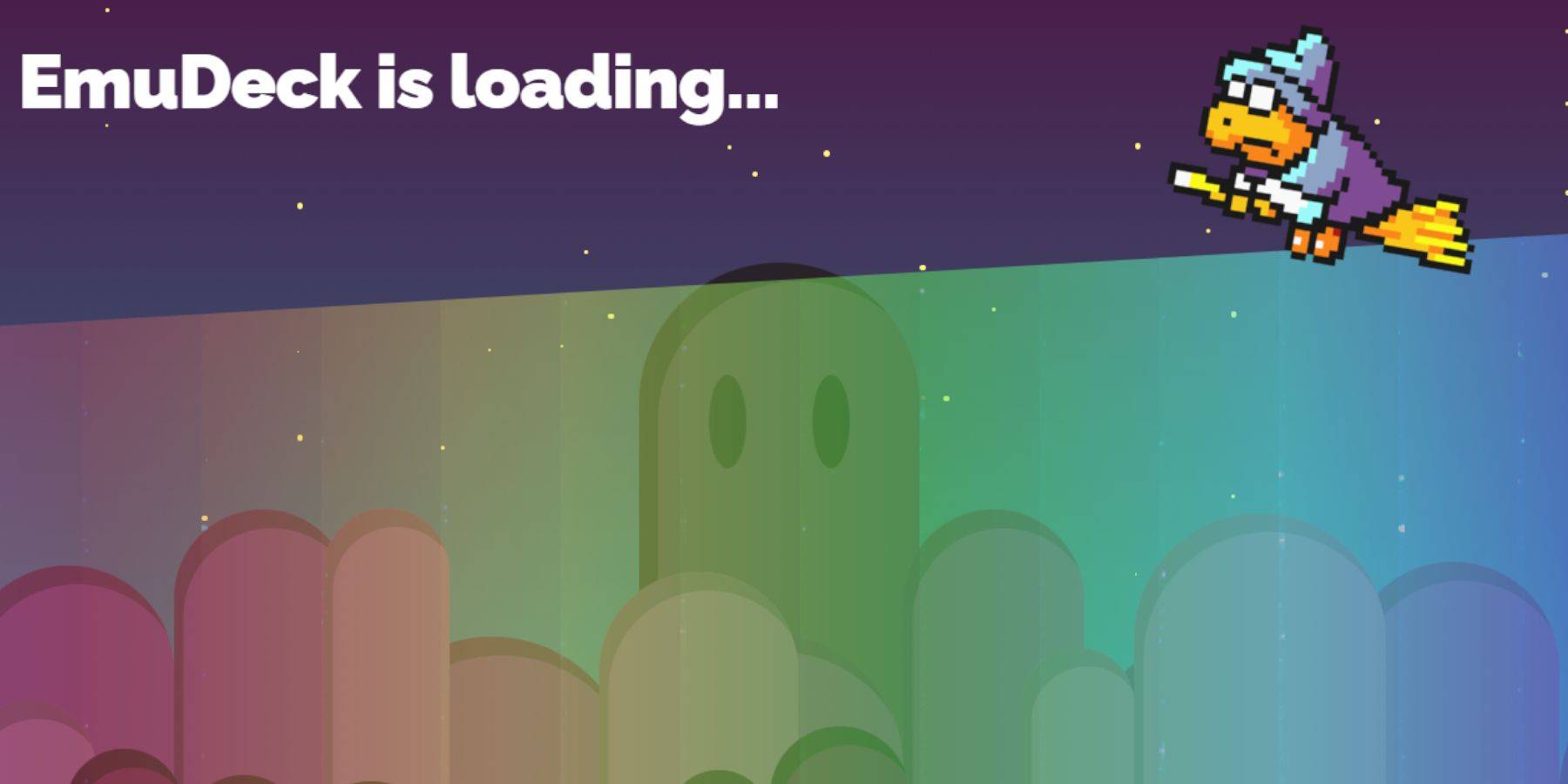
- Zugriff auf den Desktop -Modus (Dampftaste> Power> Desktop -Modus).
- Laden Sie den Schleif mit einem Browser (Chrome oder Firefox) herunter. Wählen Sie die richtige Steamos -Version.
- Führen Sie das Installationsprogramm aus und wählen Sie "benutzerdefinierte Installation".
- Wählen Sie die SD -Karte als primäre Installationsort aus. Dadurch wird Ihre SD -Karte in "primär" umbenannt, um eine einfachere Identifizierung zu erhalten.
- Wählen Sie Ihre gewünschten Emulatoren (zumindest Retroarch für Sega Master System). Wählen Sie die Option Steam ROM Manager aus. Aktivieren Sie "CRT Shader für klassische 3D -Spiele" für eine Retro -Ästhetik.
- Vervollständigen Sie die Installation.
Übertragung von Master -System -ROMs
- Öffnen Sie den Dolphin -Dateimanager.
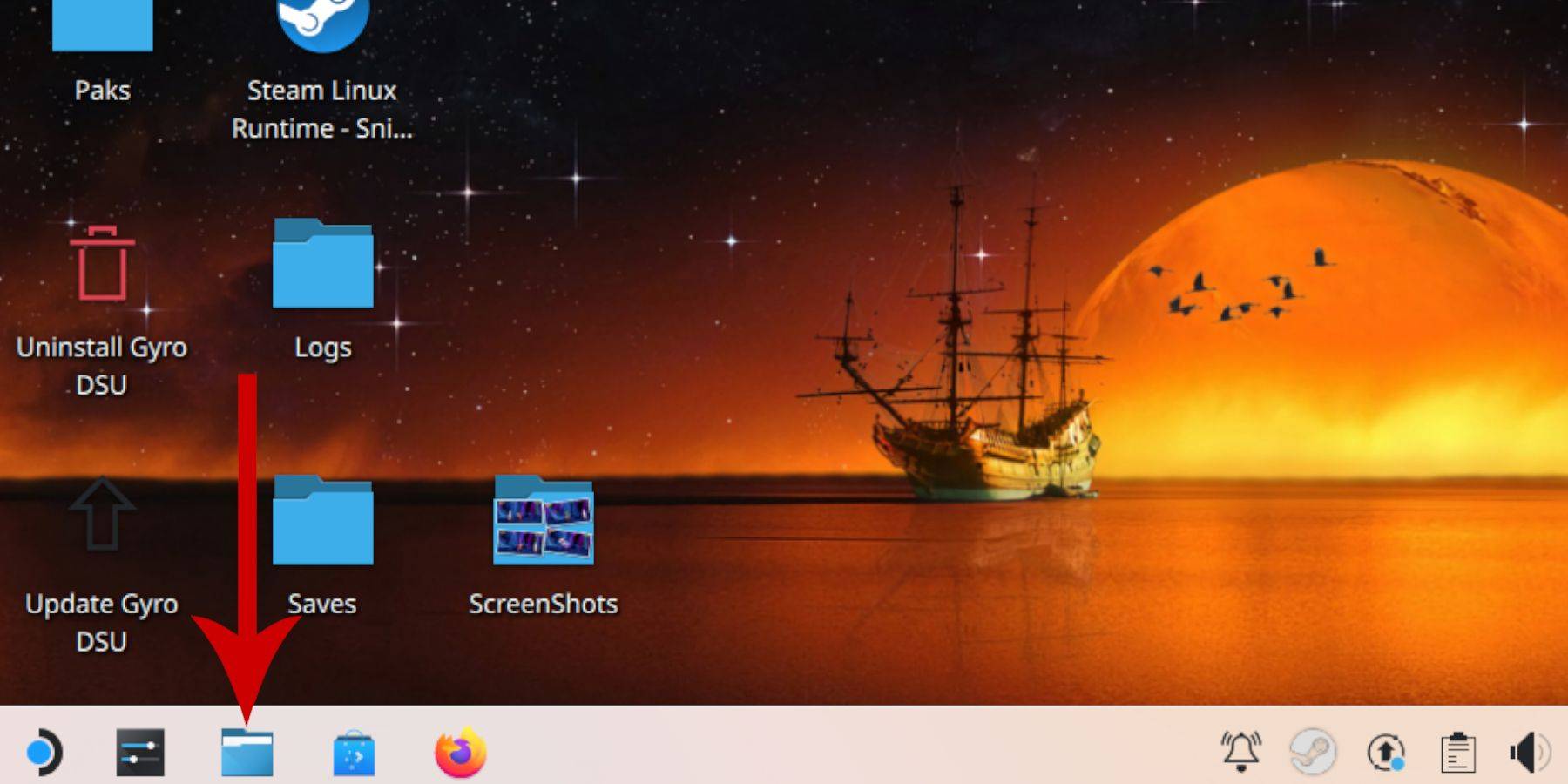
- Navigieren Sie zu
abnehmbaren GerätenprimaryemulationromsMastersystem. - Kopieren Sie Ihre SEGA -Master -System -ROMs (
.sms-Dateien) in diesen Ordner.
Spiele in die Steam Library Hinzufügen von Spielen
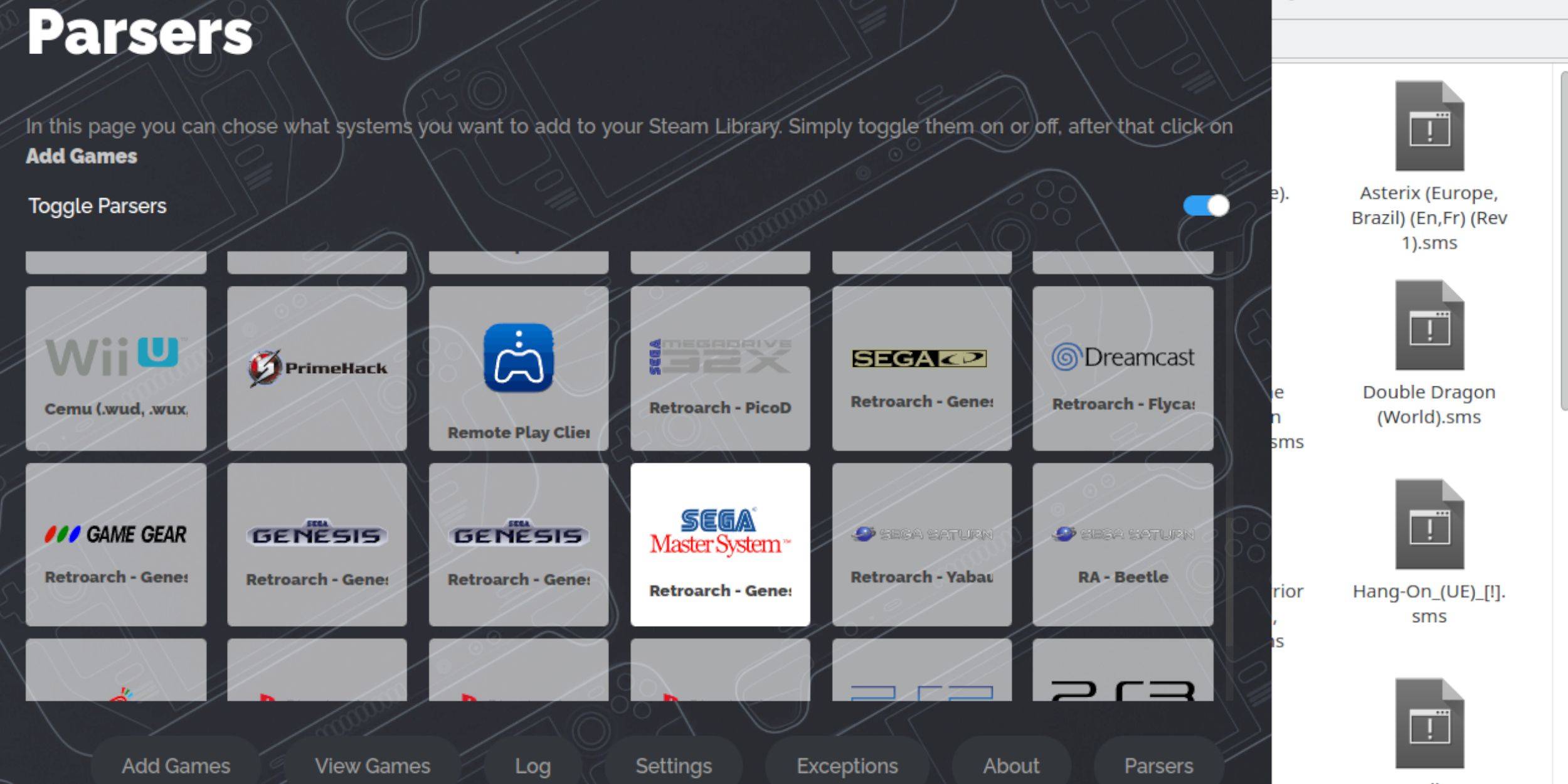
- Öffnen Sie den Schleim im Desktop -Modus.
- Starten Sie den Steam ROM Manager.
- Befolgen Sie die Anweisungen auf dem Bildschirm und deaktivieren Sie Parser mit Ausnahme des "Sega Master Systems".
- Fügen Sie Spiele hinzu, analysieren Sie sie und speichern Sie sie auf Steam.
Reparieren oder Hochladen fehlendes Kunstwerk
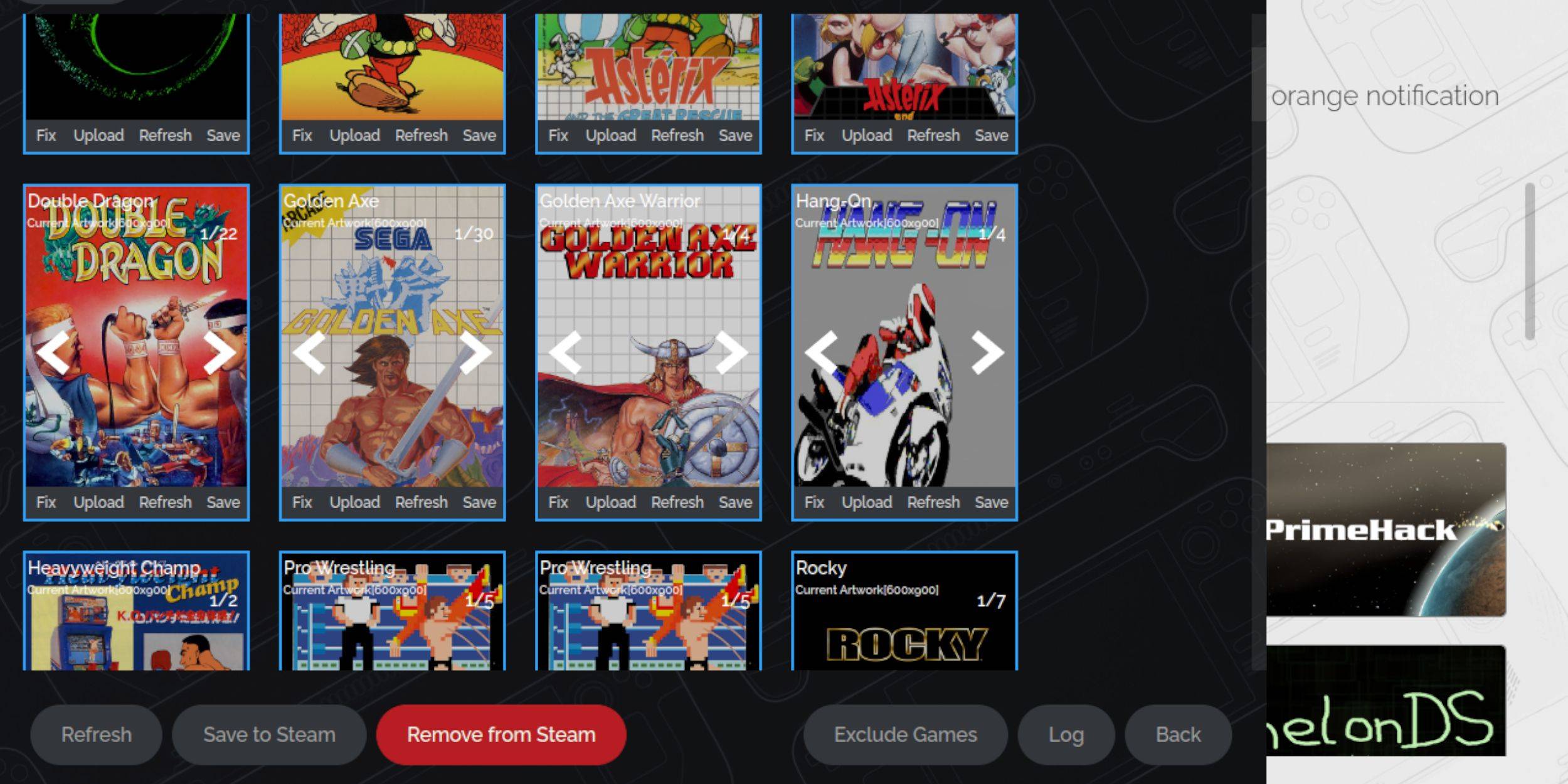
Für fehlende Kunstwerke:
- Klicken Sie auf "Fix" im Deckrahmen. Der Steam ROM -Manager versucht, das Kunstwerk automatisch zu finden.
- Suchen Sie bei Bedarf manuell nach dem Kunstwerk mit dem Spieltitel.
- Wählen Sie das Kunstwerk aus und speichern Sie.
Zum Hochladen von Kunstwerken:
- Laden Sie das Kunstwerk herunter und speichern Sie es in den Ordner "Pictures" des Steam Decks.
- Klicken Sie auf "Upload" und wählen Sie das Kunstwerk aus.
- Speichern Sie die Änderungen.
Spiele deine Spiele

- Greifen Sie im Spielmodus auf Ihre Steam -Bibliothek zu.
- Navigieren Sie zu Ihrer neu erstellten Sega Master -Systemsammlung.
- Wählen Sie ein Spiel aus, um zu spielen. Verwenden Sie das Menü QAM -Taste und Leistungsmengen, um die Einstellungen (z. B. Rahmenlimit, Schattierung) nach Bedarf anzupassen.
Installieren von Decklader und Elektrowerkzeugen
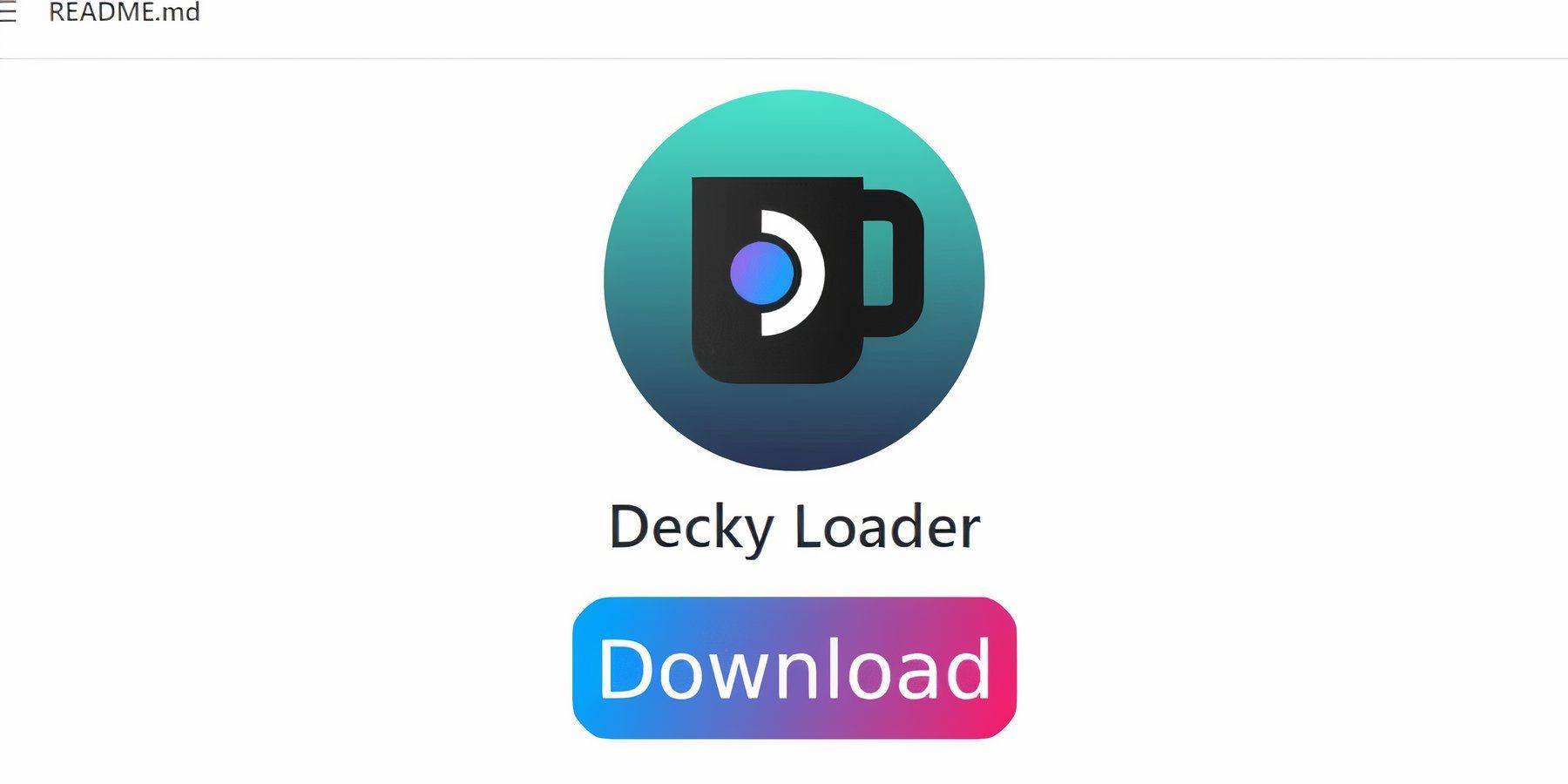
- Wechseln Sie in den Desktop -Modus.
- Laden Sie Decky Loader von seiner Github -Seite herunter.
- Führen Sie das Installationsprogramm aus und wählen Sie die empfohlene Installation aus.
- Starten Sie Ihr Dampfdeck neu.
- Installieren Sie das Plugin des Elektrowerkzeugs über den Decklader -Store. Passen Sie die Einstellungen in Elektrowerkzeugen an (deaktivieren Sie SMTs, Einstellungen, GPU -Taktfrequenz) für eine optimale Leistung.
Fixing Decky Loader nach einem Dampfdeck -Update
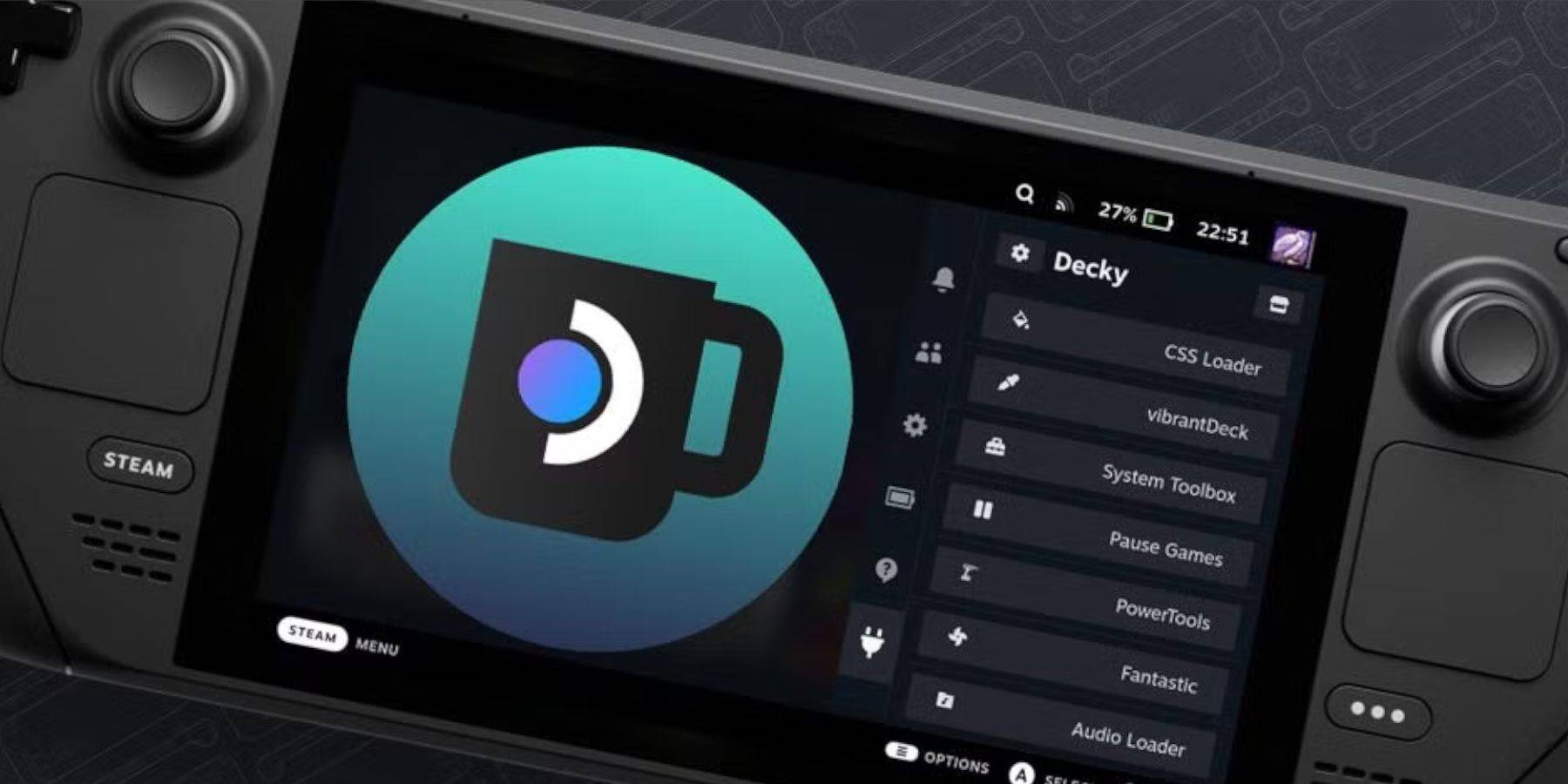
Nach einem Steam Deck -Update müssen Sie möglicherweise Decky Loader neu installieren:
- Wechseln Sie in den Desktop -Modus.
- Laden Sie das Decklader -Installationsprogramm herunter und führen Sie "aus. Ausführen").
- Geben Sie Ihr Pseudo -Passwort ein (erstellen Sie eines, wenn Sie es noch nicht getan haben).
- Starten Sie Ihr Dampfdeck neu.

Genießen Sie Ihr Retro -Spielerlebnis!